
Micsoda rendetlenség! Ha azonban szeretné használni a Windows szoftvert ChromeOS rendszeren, ez az alkalmazás nagyban megkönnyíti az életét. Képzelje el, hogy megbízható Chromebookján teljes biztonságban használhatja vállalata felügyeleti szoftverét, amely a Microsoft világán kívül biztosan nem érhető el, vagy olyan professzionális programokat, mint a Photoshop!
Állj, állj, állj! Mielőtt egyenesen a megjegyzések részhez ugorna, tisztában vagyok vele, hogy a felhasználók által mindennap használt programok többségéhez vannak ingyenes, webes, nyílt forráskódú és/vagy többplatformos alternatívák. Egyes szoftverek esetében azonban ez nem így van. Itt jön be a CodeWeavers CrossOver.
- Acer Chromebook 315 gyakorlati: AMD processzorok és Chrome OS
Kipróbáltam a CrossOvert egy Google Pixelbookon, Intel Core i5 CPU-val és 8 GB RAM-mal. Kompatibilis azonban az összes Intel CPU-val, legalább 2 GB RAM-mal és 200 MB szabad hellyel (plusz a különböző programok telepítéséhez szükséges tárhellyel) rendelkező Chromebookokkal. Ezenkívül hozzá kell férnie a Google Play Áruházhoz.
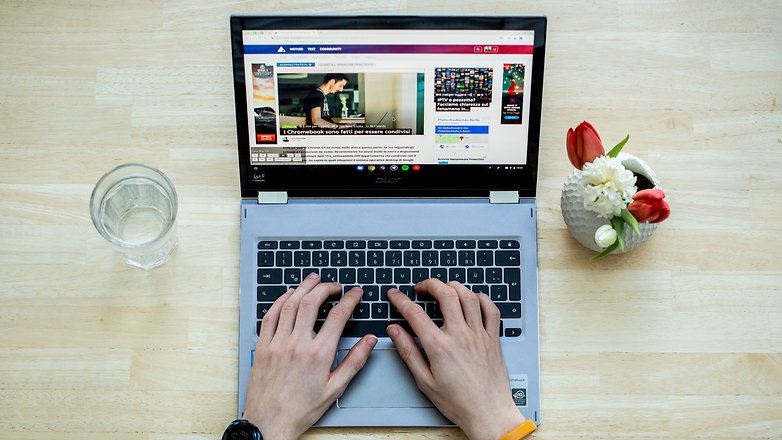
A termelékenységed az egekbe fog szökni! / © NextPit
Parancsikonok:
- Hogyan működik a CrossOver?
- A CrossOver telepítése Chrome OS-re
- Ismert program telepítése
- Ismeretlen program telepítése
- További könyvtárak és függőségek telepítése
Hogyan működik a CrossOver?
Röviden (nagyon röviden) a CrossOver Android-alkalmazása Chrome OS-kompatibilitást használ a Linux-kód egy részével. A Chrome OS ezen a kernelen alapul (a rendszer szíve, a kód azon része, amely közvetlenül beszél a hardverrel), lehetővé téve a CrossOver számára a Wine (Wine Is Not an Emulator) nevű Windows/Linux kompatibilitási szint megvalósítását.
Ahelyett, hogy a Windows belső logikáját virtuális gépként vagy emulátorként szimulálná, az utóbbi a Windows API-hívásokat fordítja le valós idő POSIX-hívások, amelyek kiküszöbölik a teljesítmény- és memóriaveszteséget más módszerekből, és lehetővé teszik a Windows-alkalmazások tiszta integrálását a készülékbe.
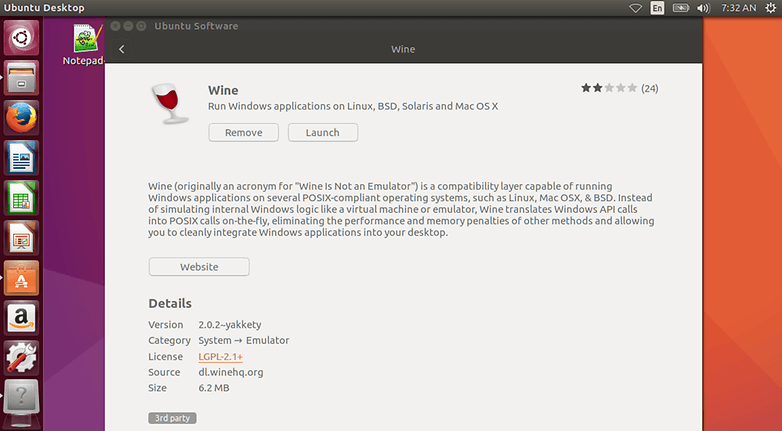
A Wine-t azért hozták létre, hogy lehetővé tegye a Windows szoftverek Linux környezetben való futtatását. / © LinuxAndUbuntu
A CrossOver telepítése Chrome OS-re
Mielőtt elkezdené használni a Windows szoftvert Chromebookján, nyilvánvalóan telepítenie kell a CrossOvert. Ez nagyon egyszerű, csak lépjen közvetlenül a Google Play Áruházba eszközéről, és telepítse a dedikált alkalmazást. Ez az!
CrossOver a Chrome OS bétaverzióján

Ismert program telepítése
Nyilvánvalóan nem marad egyedül az alkalmazás konfigurációjában és a használni kívánt program működéséhez szükséges könyvtárak vagy függőségek telepítésében, legalábbis akkor nem, ha ezt a programot ismeri a CrossOver, amely az archívumában tartalmazza több mint 13 000 név és konfigurációjuk.
Annak ellenőrzéséhez, hogy a telepíteni kívánt program szerepel-e az ismert alkalmazások listájában, egyszerűen kezdje el beírni a nevét a CrossOver keresősávjába. A legördülő menüben néhány javaslat látható, kattintson a megfelelő névre a kezdéshez.
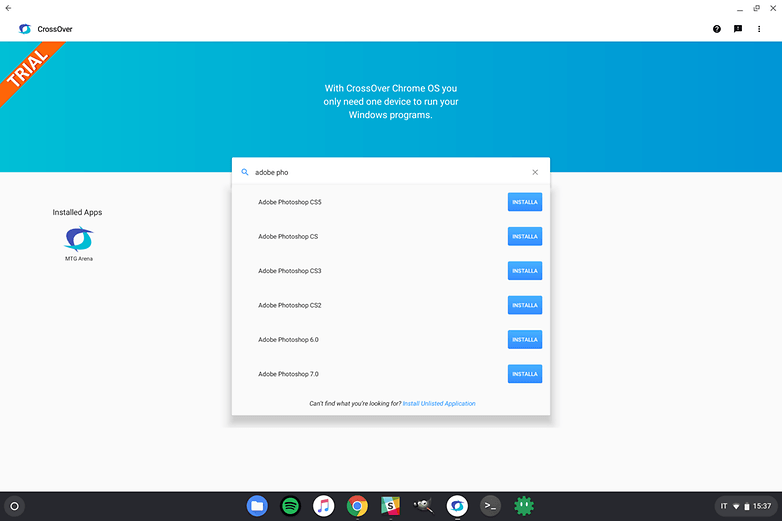
Könnyű, igaz? / © NextPit
Az alkalmazás megkéri, hogy válassza ki a Chromebook belső memóriáját a Windows telepítőfájlhoz (általában .exe kiterjesztéssel), a program pedig automatikusan beállít egy, a működéséhez megfelelő virtuális környezetet, és végigvezeti Önt a szükséges dolgok telepítésében. Egyes programok esetében a CrossOver már automatikusan tudja, hol találja meg és töltse le a telepítőfájlt, ami nagyszerű!
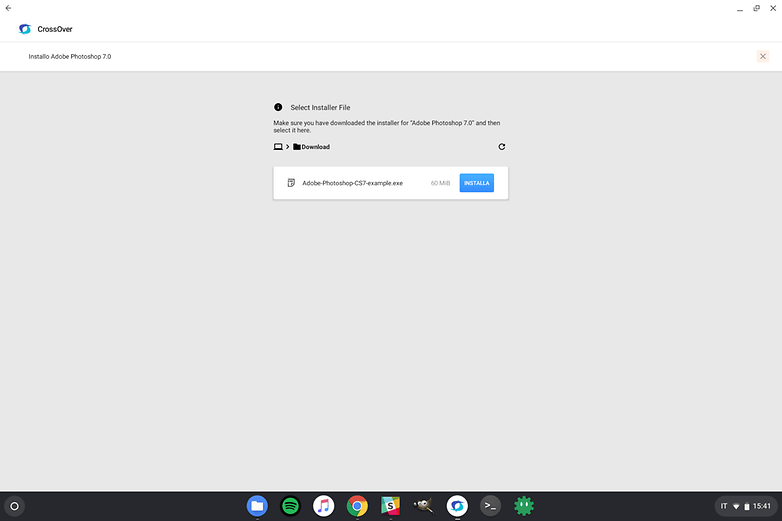
Egy kattintás a telepítésre, és már indulhat is! / © NextPit
Most már csak a klasszikus telepítési eljárást kell követnie, ugyanúgy, mint egy valódi Windows PC-n. Ha végzett, a CrossOver kezdőképernyőjén talál egy új ikont, amelyről elindíthatja a Windows programot.
Ismeretlen program telepítése
Ha a telepíteni kívánt program nem szerepel a kompatibilis programok listájában, akkor a legördülő menüben megjelenik egy „Nem listázott alkalmazás telepítése” gomb. Kattintson rá a telepítés elindításához.
Figyelmeztetés: ha a programot nem ismeri a CrossOver, előfordulhat, hogy nem működik megfelelően, vagy manuálisan kell konfigurálnia a futtatásához szükséges virtuális gépet!
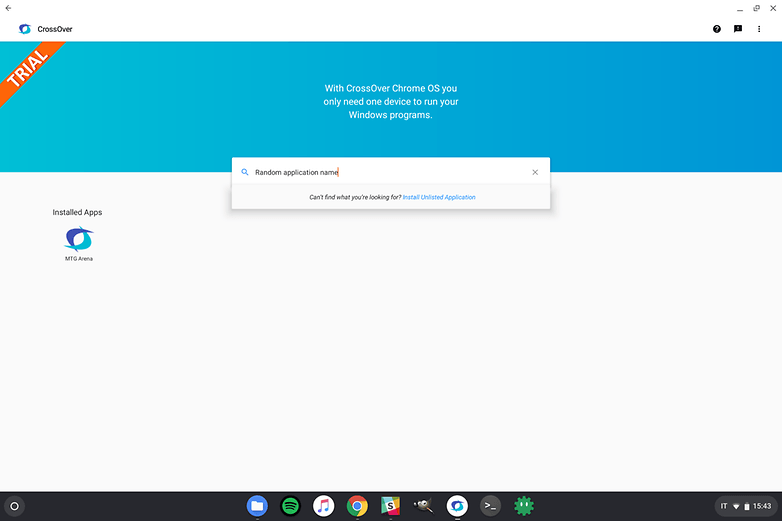
A kék szövegre kattintva telepítheti a CrossOver archívumában nem szereplő programokat. / © NextPit
Most meg kell adnia a program megfelelő nevét, és ki kell választania a szükséges telepítőfájlt a Chromebook tárhelyéről.
A képernyőn megjelenik a választott program telepítésénél szokásos Windows varázsló, a CrossOver otthonában találunk egy új ikont, ahonnan elindíthatjuk.
További könyvtárak és függőségek telepítése
Ha a programjának további könyvtárak (pl. .NET-keretrendszer) telepítése szükséges az induláshoz, ezt később, a főprogram telepítése után megteheti (vagy a főprogram telepítése előtt elindíthatja a telepítést ezekből a függőségekből). Új szoftver telepítéséhez ugyanabban a már létrehozott környezetben kattintson egyszer a telepített program ikonjára, majd ismét ugyanarra, ahol megjelenik a „Programnév kezelése” felirat.
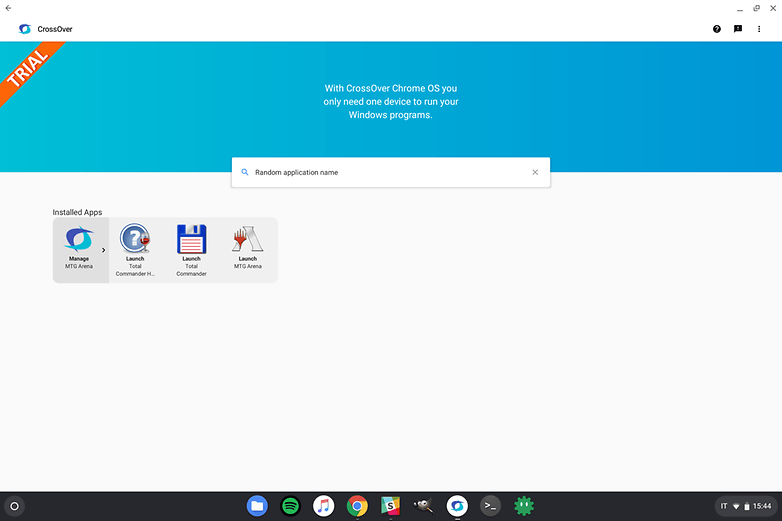
Az én esetemben megpróbáltam telepíteni a Magic the Gathering (MTG) Arénát. / © NextPit
A megjelenő képernyőn kattintson a fogaskerékre, majd az „Összetevő telepítése” elemre. Mint korábban, keresse meg a szükséges segédprogramot, és folytassa a telepítő varázslóval.
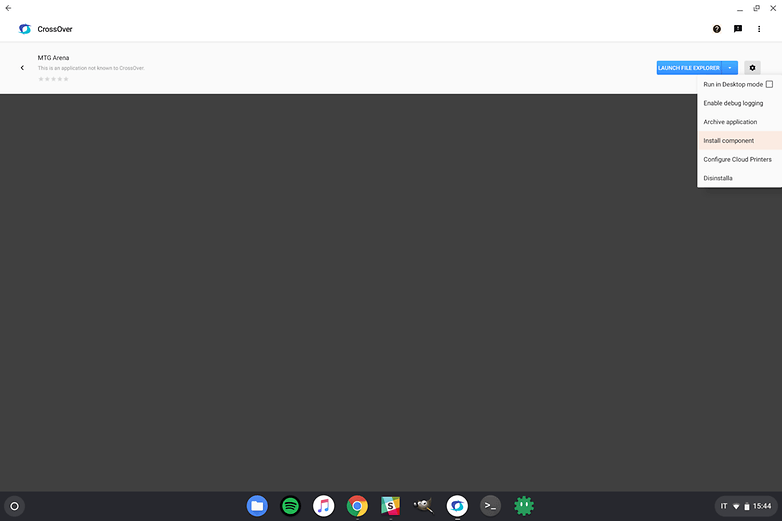
A CrossOver meglehetősen intuitív. / © NextPit
A programkezelő képernyőn a Wine-t is beállíthatja a jobb hozam érdekében, azonban ezt az utat csak a legtapasztaltabbaknak ajánlom.
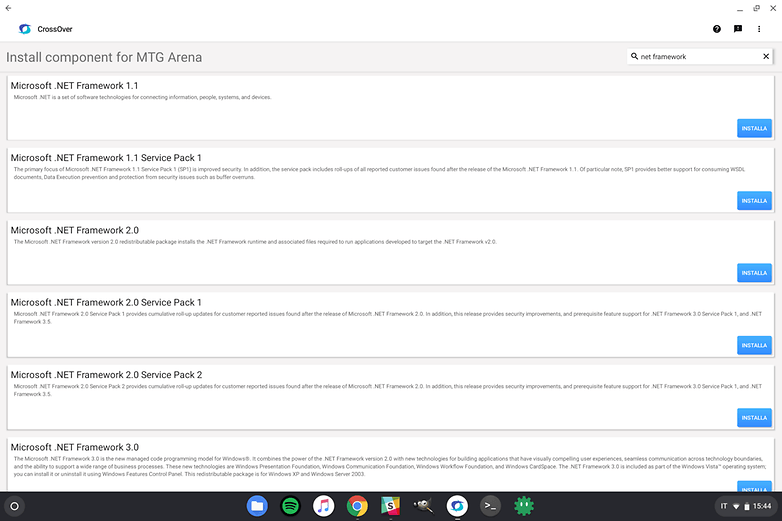
A legtöbb függőséget, amelyre szüksége lehet, felsoroljuk. / © NextPit
Chrome OS-es eszközén is Windows programokat kell használnia, vagy mindenre talált alternatívát? Tudasd velünk!





